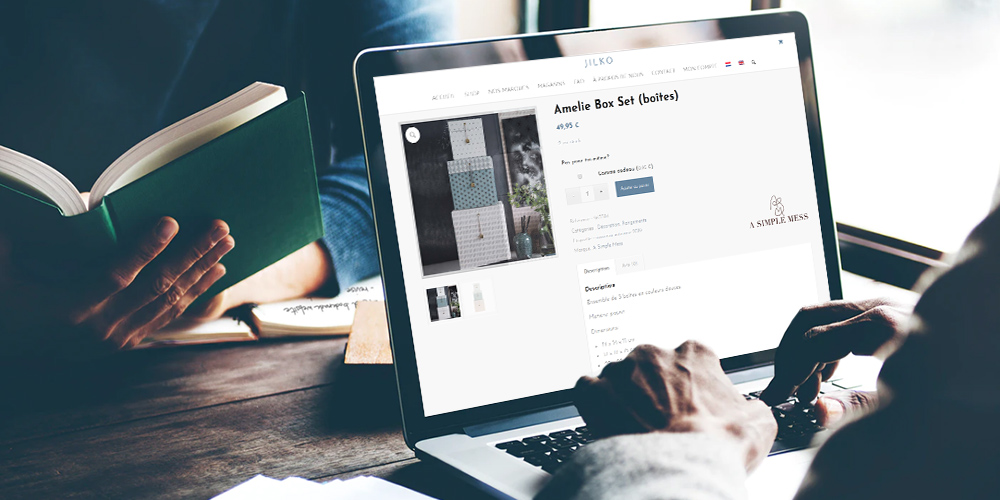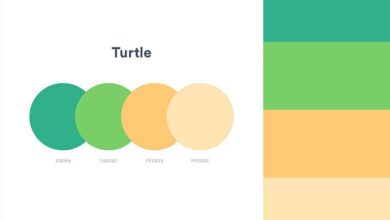30 قطعة من أدوات iPhone مفيدة يجب عليك استخدامها
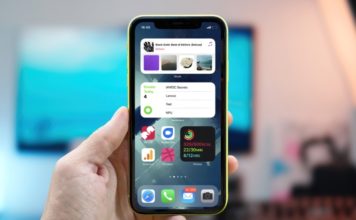
أفضل أدوات مفيدة لـ iPhone في عام 2021
مع الأخذ في الاعتبار الاحتياجات المختلفة ، اخترنا مجموعة متنوعة من أدوات iPhone. بدءًا من أداة الملاحظات اللاصقة وحتى جهات الاتصال المفضلة واكتشاف الموسيقى ، فقد حصلت الجولة على مجموعة متنوعة تتيح لك اختيار الأدوات المناسبة وفقًا لاحتياجاتك.
والجدير بالذكر أننا قمنا بتضمين كل من عرض اليوم وأدوات الشاشة الرئيسية. إذا كنت تريد الاحتفاظ بعلامة تبويب على المعلومات الأساسية مباشرة من شاشة القفل بجهازك ، فانتقل إلى أدوات عرض اليوم. وإذا كنت ترغب في جعل الشاشة الرئيسية أكثر تفاعلية ، فإن أدوات الشاشة الرئيسية هي السبيل للذهاب
1. قاذفة
يعد Launcher أحد أكثر الأدوات المصغّرة قوة وقابلية للتخصيص التي يمكنك الحصول عليها لجهاز iPhone الخاص بك. أجل، لقد قرأت ذلك بشكل صحيح. تطبيق القطعة قابل للتخصيص بالكامل ويتيح لك تشغيل تطبيقاتك المفضلة بسرعة.
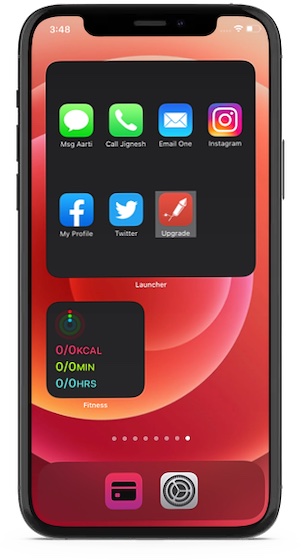
علاوة على ذلك ، يمكنك أيضًا ضبطه لإجراء المكالمات والرسائل والبريد الإلكتروني وحتى بدء مكالمات الفيديو عبر FaceTime. ليس ذلك فحسب ، بل يمكنك أيضًا استخدامه للوصول بسرعة إلى مواقع الويب المفضلة لديك.
والجدير بالذكر أن تطبيق القطعة يتيح لك تشغيل الموسيقى المفضلة لديك باستخدام تطبيق الموسيقى المفضل لديك باستخدام مشغلات الموسيقى وحتى تغيير تسميات رموز التطبيق وعناصر واجهة المستخدم المكدسة. ضع في اعتبارك أن الإصدار المتميز من Launcher فقط هو الذي يسمح لك بفتح جميع الأشياء الجيدة.
مع أخذ كل شيء في الاعتبار ، فهي واحدة من أكثر أدوات واجهة مستخدم iPhone المفيدة في الوقت الحالي.
التثبيت: ( مشتريات مجانية داخل التطبيق)
2. سمارت ستاك
هناك الكثير الذي يعجبك في Smart Stack. ربما يكون أفضل جزء في الأمر هو القدرة على إظهار المعلومات اعتمادًا على كيفية استخدامك لجهاز iPhone الخاص بك .
على سبيل المثال ، ستعرض الأداة البودكاست أثناء الوقت الذي ترغب فيه في متابعة ملفات البودكاست الخاصة بك وإظهار التذكيرات في الوقت الذي تفضل فيه التحقق مما هو موجود لك.
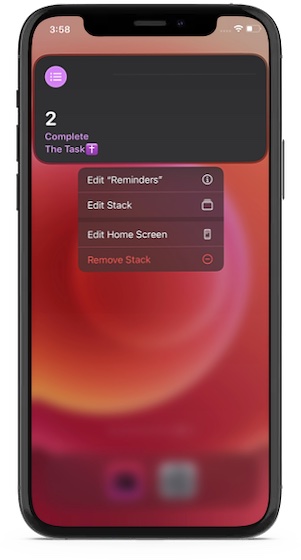
ومن المثير للاهتمام ، أنه مزيج من العديد من أدوات التطبيق بما في ذلك الصور والموسيقى والتذكيرات والطقس والتقويم. أوه نعم ، يتضمن أيضًا اقتراحات Siri. يمكنك التمرير عبر الأدوات لإلقاء نظرة على المعلومات الأساسية مباشرة من الشاشة الرئيسية.
بناءً على احتياجاتك ، يمكنك تخصيص Smart Stack ليناسب احتياجاتك بشكل أفضل. على سبيل المثال ، يمكنك إعادة ترتيب الأدوات وحتى إزالة العناصر غير المرغوب فيها.
يأتي مثبتًا مسبقًا
3. الطقس
عنصر واجهة مستخدم آخر مفيد للغاية أحبه دائمًا هو أداة الطقس التي تظهر لي معلومات الطقس الحالية في لمحة. نعم ، لا مزيد من البحث في تطبيق الطقس فقط لتتبع معلومات الطقس الأساسية مثل درجة الحرارة أو مؤشر جودة الهواء. وإذا كنت تمتلك جهاز iPad ولا تستخدم أي تطبيقات طقس تابعة لجهات خارجية ، فإن أداة الطقس هي أفضل طريقة للوصول إلى معلومات الطقس.
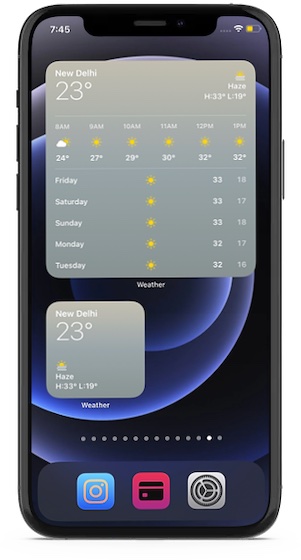
ومع ذلك ، على الرغم من أن أداة الطقس المضمنة أكثر من قادرة على الوفاء بالمهمة ، فإن تطبيقات الطقس التابعة لجهات خارجية لأجهزة iPhone مثل Carrot Weather ( 4.99 دولارًا أمريكيًا ) و Hey Weather ( مجانًا ) هي أكثر سهولة في الاستخدام. إلى جانب ذلك ، فإنها توفر أيضًا المزيد من التخصيص بحيث يمكنك اختيار عرض المعلومات المفضلة بشكل منبثق.
يأتي مثبتًا مسبقًا
4. البطاريات
ببساطة ، تعد “البطاريات” واحدة من أفضل أدوات iPhone ، مما يجعل من السهل جدًا الاحتفاظ بعلامة تبويب على عمر بطارية iPhone وكذلك أجهزة Bluetooth المتصلة مثل AirPods أو AirPods 2 .
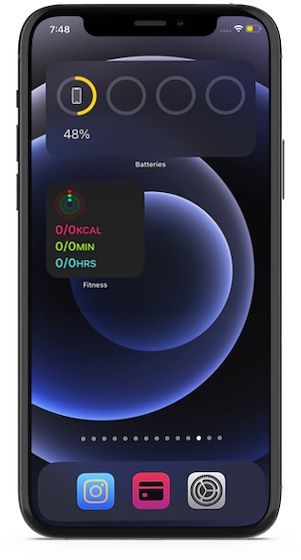
لذلك ، إذا كنت ترغب في تتبع عمر بطارية أجهزتك مباشرة من لوحة الأدوات ، فلا يجب أن تفوتك هذه الميزة. ما هو أكثر من ذلك ، أنه يأتي مثبتًا مسبقًا ، وبالتالي لا تحتاج إلى تثبيت أي تطبيق تابع لجهة خارجية أو حتى إنفاق دولارات للبدء.
يأتي مثبتًا مسبقًا
5. القطعة البطارية المتقدمة ومراقبة الاستخدام
فقط في حالة رغبتك في الاحتفاظ بعلامة تبويب للمعلومات الأساسية مثل البطارية والتخزين وسطوع الشاشة والتخزين والذاكرة ، فإن Battery Widget & Usage Monitor هي التي يجب عليك استخدامها. الأداة قابلة للتخصيص بالكامل وتتيح لك تتبع معلومات الأجهزة بسهولة.
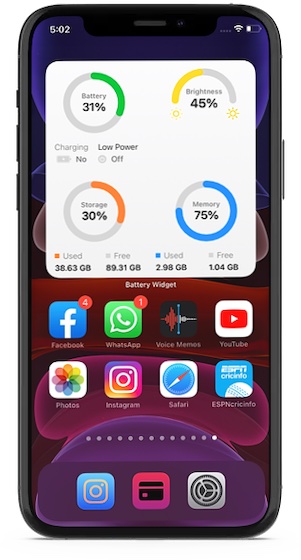
علاوة على ذلك ، يمكنك أيضًا استخدام هذه الأداة لتتبع معلومات الشبكة مثل شبكة Wi-Fi وحالة اتصال شبكة البيانات الخلوية. لقد وعد المطور أن تصل رؤى البيانات ومعلومات نظام التشغيل قريبًا. ضع في اعتبارك أن إصدار freemium من الأداة محدود. وإذا كنت تريد فتح جميع الميزات ، فستحتاج إلى الترقية.
التثبيت: ( مشتريات مجانية داخل التطبيق)
6. التقويم والتذكير
إحدى أدوات iOS المفضلة لدي هي أداة التقويم لأنها تتيح لي إلقاء نظرة سريعة على الأحداث القادمة الخاصة بي . بصرف النظر عن تطبيق التقويم المدمج لنظام التشغيل iOS ، فإن معظم تطبيقات تقويم الطرف الثالث الجيدة الأخرى بما في ذلك Fantastical ( مجانية ، عمليات الشراء داخل التطبيق) ، BusyCal ( 4.99 دولارًا ) ، والمزيد تقدم أدوات.
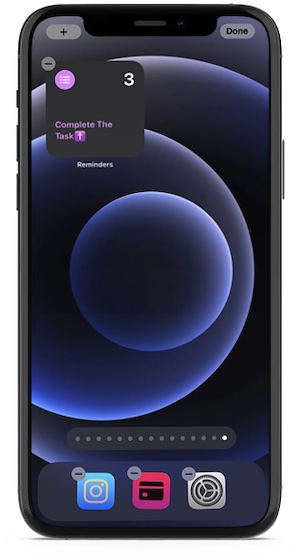
إذا كنت ترغب في الحصول على عنصر واجهة مستخدم تقويم / تذكير بسيط ، يمكن لعنصر واجهة استخدام الأسهم أن ترقى إلى مستوى المهمة. ومع ذلك ، إذا كنت ترغب في الحصول على مزيد من التخصيص ، فستكون عروض الجهات الخارجية هي السبيل للذهاب.
يأتي مثبتًا مسبقًا
7. الملفات
ماذا عن الوصول السريع إلى جميع الملفات التي فتحتها مؤخرًا؟ حسنًا ، إذا كنت تريد الوصول الفوري إلى جميع الملفات المستخدمة / المفتوحة مؤخرًا ، فلا يجب أن تفوتك أداة مدير ملفات الأسهم .
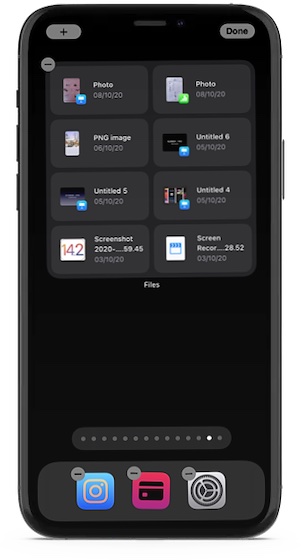
باعتباري شخصًا يعتمد بشدة على مدير ملفات الأسهم لإدارة الملفات على iOS ، أجد هذه الأداة مفيدة جدًا. إنه يوفر الكثير من الوقت من خلال التأكد من أن الملفات الحديثة على بعد نقرة واحدة. وأنا متأكد من أنك قد تجده مفيدًا أيضًا.
يأتي مثبتًا مسبقًا
8. لياقة
حسنًا ، هذا الشخص مُجهز لمحبى اللياقة البدنية أو أولئك الذين يضعون الصحة واللياقة البدنية على رأس قائمة أولوياتهم. وإذا كنت أحدهم ، فاحفظ أداة iOS هذه لمساعدتك في تتبع نشاطك.
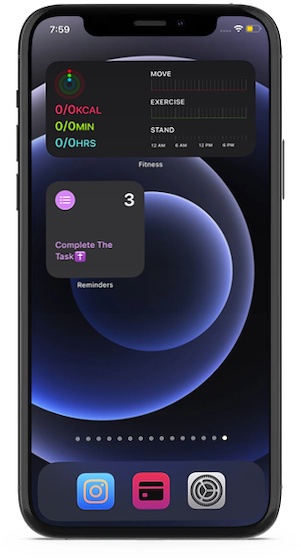
نظرًا لأنه مدمج ، يمكنك أن تتوقع أنه يعمل بشكل موثوق على جهاز iOS الخاص بك ، مما يُظهر تقدمك. وبالتالي ، لن تحتاج إلى الغوص في تطبيق Health لمعرفة مدى أدائك الجيد في صالة الألعاب الرياضية ومقدار الجهد الذي ما زلت بحاجة لبذله لتحقيق هدفك.
يأتي مثبتًا مسبقًا
9. أخبار جوجل
هل ترغب في متابعة آخر الأحداث لتظل على اطلاع دائم بكل ما يهمك؟ إذا كانت الإجابة بنعم ، فلماذا لا تضيف أحد أفضل تطبيقات الأخبار على iPhone إلى Today View بحيث يمكنك تتبع جميع الأخبار العاجلة بأقصى سهولة.
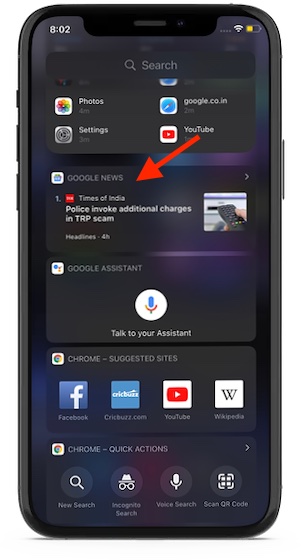
يضم مجموعة متنوعة من الناشرين الموثوق بهم ، وهو نوع النظام الأساسي حيث يمكنك قراءة قصص من عدة مواضيع بما في ذلك التكنولوجيا والسياسة والرياضة والترفيه والأعمال والمزيد. والأفضل من ذلك ، إنه متاح مجانًا ويدعم عدة لغات.
التثبيت: ( مجاني )
10. البحث عن القطعة الخاصة بي
تطبيق Find My مفيد حقًا. يمكنك الحصول على تحديثات الموقع من الناس في البحث عن بلدي ، ويمكنك استخدامه لتتبع البنود الخاصة بك. لسوء الحظ ، كان Find My يفتقد إلى عنصر واجهة مستخدم للشاشة الرئيسية في iOS 14. ومع ذلك ، الآن بعد أن تبيع Apple AirTags ، فإن تطبيق Find My يحصل أيضًا على عنصر واجهة مستخدم خاص به. باستخدام Find My Widget ، يمكنك تتبع العناصر الخاصة بك ، وكذلك الأشخاص الذين يشاركون مواقعهم معك مباشرة من الشاشة الرئيسية لجهاز iPhone الخاص بك.
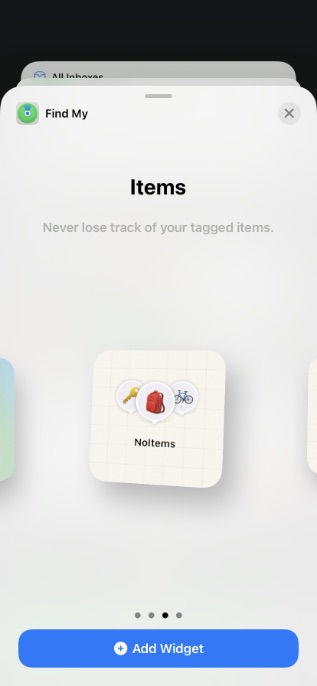
القطعة متاحة في حجمين وأنواع مختلفة. يمكنك استخدام أداة Find My ‘People’ لتتبع الأشخاص الذين يشاركون مواقعهم معك ، أو يمكنك استخدام أداة Find My ‘Items’ لتتبع AirTags الخاصة بك وغيرها من أدوات تعقب العناصر الخارجية المتوافقة. كل من هذه الأدوات متوفرة بأحجام 2 × 2 و 2 × 4.
يأتي مثبتًا مسبقًا
11. WhatsApp
نظرًا لأن معظمنا يستخدم WhatsApp باعتباره تطبيق المراسلة الافتراضي للبقاء على اتصال مع الأصدقاء والأحباء ، فقد اعتقدت أنه سيكون من الجيد ذكر عنصر واجهة المستخدم الخاص به. ما يعجبني حقًا في أداة WhatsApp لأجهزة iPhone هو أنها توفر وصولاً سريعًا إلى جهات الاتصال المفضلة .
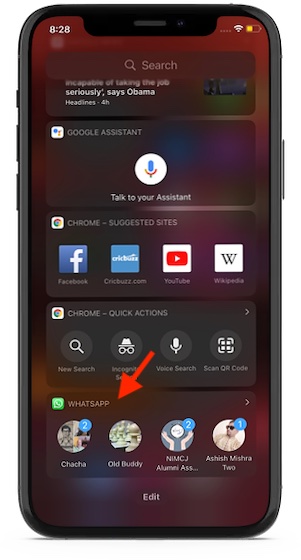
لذلك ، فقط في حالة اضطرارك للتواصل مع أشخاص معينين ، يمكنك استخدام الأداة للغطس في المحادثة مباشرة من شاشة القفل بجهازك. للبدء ، كل ما عليك فعله هو التوجه إلى مكتبة الأدوات (اسحب لليمين للوصول إلى لوحة الأدوات -> زر التحرير في الأسفل -> تخصيص . ثم اضغط على زر “+” على يسار أداة WhatsApp. ) وقم بإضافته.
أيضًا ، إذا كنت تفكر في التبديل من WhatsApp إلى Signal أو تطبيق دردشة آخر ، فيجب عليك التحقق من قائمة بدائل WhatsApp الخاصة بنا .
التثبيت: ( مجاني )
12. الاختصارات
ربما تعلم أنه يمكنك تشغيل التطبيقات بنقرة خلفية على iPhone . بالإضافة إلى ذلك ، باستخدام تطبيق Shortcuts ، يمكنك القيام بأشياء مثل تنزيل مقاطع فيديو Instagram أو نشر تغريدات. إذا قمت بذلك ، فستكون هناك احتمالات كبيرة أنك ترغب في الحصول على أداة الاختصارات.
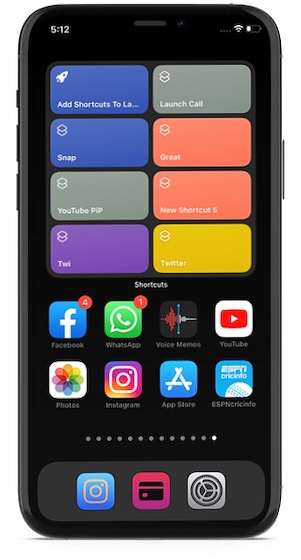
باستخدام أداة الاختصارات ، يمكنك تشغيل الاختصار المفضل لديك بنقرة واحدة والوصول بسرعة إلى مجلد الاختصارات . إنه أفضل بكثير من اتباع المسار المعتاد لإضافة اختصارات لإطلاق أو الوصول إلى بعض الاختراقات الأكثر شيوعًا. لذلك ، لا تفشل في إضافته إلى مجموعتك الخاصة من أدوات iPhone المفيدة.
يأتي مثبتًا مسبقًا
13. أداة الملاحظات اللاصقة
إحدى أدواتي المفضلة هي أداة الملاحظات اللاصقة لأنها تجعل تتبع الملاحظات المهمة أمرًا سهلاً للغاية. إذا كنت تحب أيضًا فكرة مراقبة الملاحظات في لمح البصر ، فإن Sticky Widgets مناسبة لك.
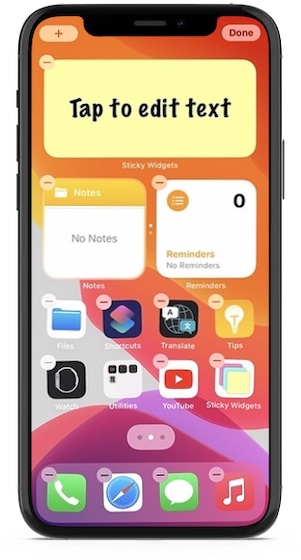
باستخدام هذه الأداة ، يمكنك إظهار الملاحظات اللاصقة مباشرة على الشاشة الرئيسية لجهازك وحتى تحريرها كما تريد ومتى تريد. إنه خفيف الوزن جدًا ويعمل كما هو متوقع . الأهم من ذلك ، أنك لست بحاجة إلى إنفاق أي دولارات للحصول على الملاحظات اللاصقة.
التثبيت: ( مجاني )
14. مدة استخدام الجهاز
هل رغبت يومًا في تتبع المعلومات المتعلقة بـ Screen Time بشكل أسرع قليلاً أو لهذا الأمر دون الحاجة إلى الغوص في تطبيق الإعدادات على جهاز iPhone الخاص بك؟ إذا كانت الإجابة بنعم ، فإن أداة Screen Time مناسبة لك.
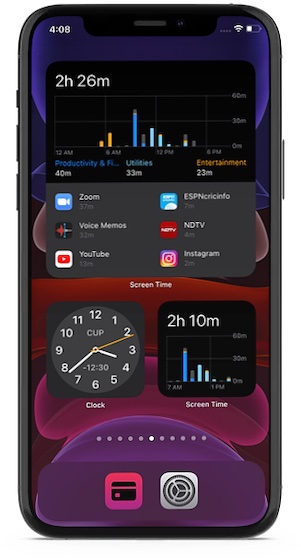
باستخدام أداة Screen Time ، يمكنك مراقبة استخدام جهازك في لمح البصر. تعمل أداة الأسهم بشكل جيد في إظهار استخدام الجهاز. علاوة على ذلك ، يأتي أيضًا بأحجام متعددة بحيث يمكنك اختيار الحجم المفضل اعتمادًا على مقدار المعلومات التي تريد تتبعها.
يأتي مثبتًا مسبقًا
15. القطعة جهات الاتصال
أحد الأشياء التي فاتتني بها مع التطبيقات المصغّرة على نظام iOS 14 هو القدرة على الاتصال بالأشخاص مباشرة من الشاشة الرئيسية. حسنًا ، مع نظام التشغيل iOS 15 ، أضافت Apple أداة جهات اتصال يمكن أن تساعد في حل هذه المشكلة.
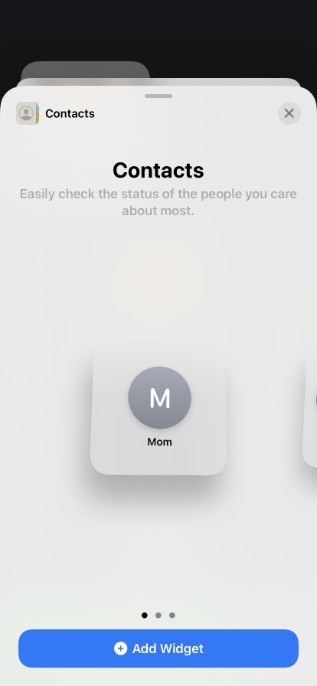
باستخدام أداة جهات الاتصال (المتوفرة في 2 × 2 و 2 × 4 و 4 × 4) ، يمكنك إعداد جهات الاتصال التي تريد عرضها على شاشتك الرئيسية. بعد ذلك ، يمكنك فقط النقر فوق أي جهة اتصال لرؤية معلوماتهم ، بما في ذلك الرسائل التي أرسلوها إليك ، وصورهم في معرض الصور الخاص بك ، والمزيد من المعلومات. بالإضافة إلى ذلك ، يمكنك الحصول على اختصارات مفيدة للاتصال بهم ، أو FaceTime معهم.
يأتي مثبتًا مسبقًا
16. شزام
إذا كنت تحب الموسيقى ، فيجب أن يكون لديك هذه الأداة. أداة Shazam تقوم بعمل بسيط للغاية. يسمح لك بتحديد الموسيقى التي يتم تشغيلها في الخلفية بنقرة واحدة فقط. مثالي للأوقات التي تصادف فيها أغنية غير معروفة وترغب في معرفة المزيد عنها.
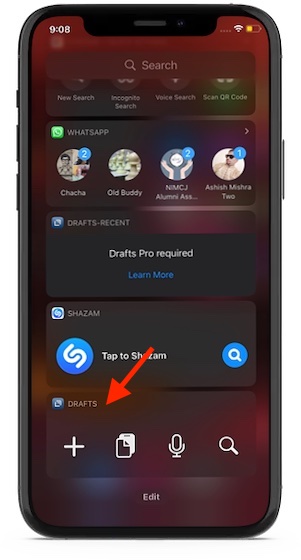
علاوة على ذلك ، قامت Apple أيضًا بدمج Shazam مع iOS للسماح لك بالتعرف بسرعة على الأغاني مباشرة من مركز التحكم في جهازك. إذا كنت ترغب في تجربة ميزة iOS 14 الجديدة كليًا ، فانتقل إلى هذا الدليل العملي .
التثبيت: ( مشتريات مجانية داخل التطبيق)
17. نسخ اللمس
Copied Touch هو تطبيق رائع يقوم بتخزين محفوظات الحافظة الخاصة بك حتى لا تفوتك الأشياء التي نسختها. يسمح لك التطبيق بنسخ عدة عناصر متتالية دون أن يحل العنصر الأخير المنسوخ محل العنصر الأخير. تمنحك عنصر واجهة المستخدم الخاصة به وصولاً سريعًا إلى آخر عنصرين تم نسخهما بحيث يمكنك بسهولة لصقهما مرة أخرى أينما تريد.
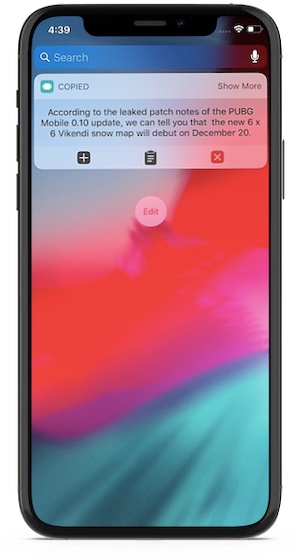
إنه أيضًا مكان رائع لتخزين الملاحظات المنسوخة بسرعة دون الحاجة إلى لصقها في أي مكان. أنا أستخدم نسخًا على أساس يومي تقريبًا على جهاز iPhone الخاص بي وعناصر واجهة المستخدم الخاصة به شيء لا يمكنني العيش بدونه.
التثبيت: ( 0.99 دولار )
18. سيري الاقتراحات
بناءً على استخدامك ، يقترح Siri عددًا قليلاً من التطبيقات حتى تتمكن من تشغيلها بسهولة. بالنسبة لي ، فهي تعمل كمشغل سهل الاستخدام لتطبيقاتك المفضلة.
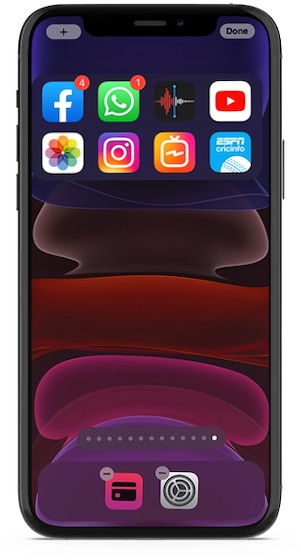
إذا وجدت تطبيقات Siri المقترحة سهلة الاستخدام ، فستقدر أداة اقتراحات Siri. تمامًا مثل الأدوات الأخرى ، فإنه يأتي أيضًا بأحجام متعددة. أود أن أقترح عليك اختيار الحجم الأكبر إذا كنت تريد الوصول السريع إلى المزيد من التطبيقات.
19. المسودات
Drafts هو تطبيق تدوين الملاحظات المفضل لدي على iOS App Store وأنا أحب الأدوات السريعة التي تأتي معه. الشيء المفضل لدي في المسودات هو أنه يسمح لي بتدوين الملاحظات بسرعة. سواء كنت أرغب في تسجيل الملاحظات المكتوبة بسرعة أو لصق شيء ما قمت بنسخه أو تسجيل ملاحظة صوتية ، فإن أداة Drafts تمنحني وصولاً سريعًا إلى كل هذه الإجراءات.
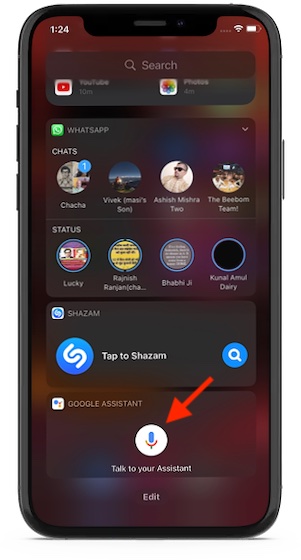
إذا كنت مشتركًا مدفوعًا ، تتيح لك المسودات استخدام المزيد من أنواع الأدوات المصممة خصيصًا لمساعدتك في الوصول إلى ملاحظاتك بسرعة. حتى إذا كنت لا تستخدم المسودات ، فتحقق مما إذا كان تطبيق تدوين الملاحظات يأتي مع عنصر واجهة أم لا.
والجدير بالذكر أن معظم تطبيقات تدوين الملاحظات الشائعة بما في ذلك Apple Notes و Evernote ( مجاني ) والمزيد تأتي مع عناصر واجهة مستخدم مفيدة للغاية.
التثبيت: ( مشتريات مجانية داخل التطبيق)
20. ESPN
هذا واحد لجميع عشاق الرياضة هناك. تتيح أداة ESPN للمستخدمين تتبع ترتيب فرقهم المفضلة ومتابعة مبارياتهم الحالية في الوقت الفعلي. أحب تطبيق ESPN وأتابع كل الفرق الرياضية المفضلة لدي عليه.
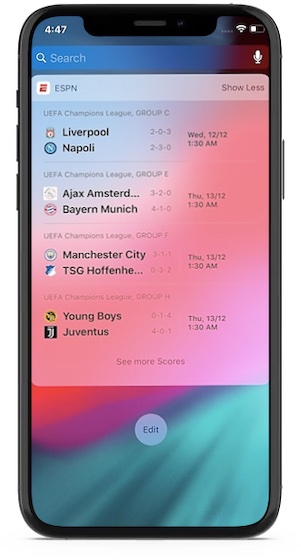
الأداة رائعة لأنها تتيح لي إلقاء نظرة سريعة ومعرفة أداء فريقي المفضلة. حتى إذا كنت لا تستخدم ESPN ، فمن المحتمل أن يأتي تطبيق الرياضة المفضل لديك مع عنصر واجهة مستخدم يمكنك استخدامه لتتبع فرقك.
التثبيت: ( مشتريات مجانية داخل التطبيق)
21. مواقع Chrome المقترحة
في كل مرة تريد الوصول إلى مواقعك المفضلة ، لا تحتاج إلى اتباع الطرق المعتادة. انت حزرتها! مع وجود عنصر واجهة مستخدم iOS للمواقع المقترحة من Chrome تحت تصرفك ، يمكنك الوصول بسرعة إلى بعض المواقع التي تزورها بشكل متكرر مباشرة من شاشة عرض اليوم.
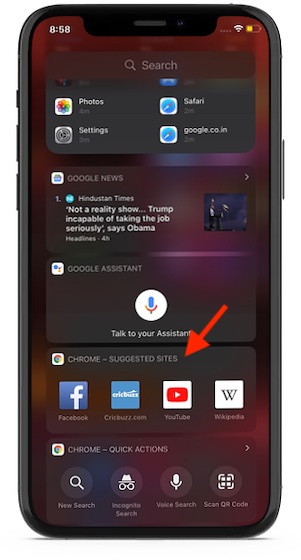
يحتفظ متصفح الويب بعلامة تبويب في سجل التصفح الخاص بك ويقدم اقتراحات وفقًا لذلك ، مما يجعل الوصول إلى مواقع معينة أمرًا سهلاً للغاية. بالنظر إلى مدى سهولة استخدام هذه الأداة ، لن أتفاجأ إذا قمت بقفلها في مجموعتك الخاصة من أدوات iOS الرائعة لأجهزة iPhone و iPad.
التثبيت: ( مجاني )
22. لعبة مركز القطعة
تسبب جائحة فيروس كورونا في الكثير من التغييرات في طريقة تواصلنا ، وتعد ممارسة الألعاب مع الأصدقاء عبر الإنترنت إحدى الطرق القليلة للاسترخاء والتسكع ، وإن كان ذلك فعليًا ، مع الأصدقاء. إذا كنت تستخدم Game Center من Apple للعب مع الأصدقاء وتتبع الجوائز الخاصة بك والمزيد ، يمكن أن تكون أداة Game Center الجديدة في متناول يديك.
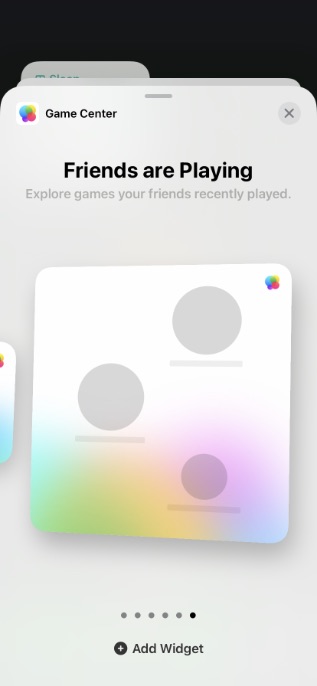
باستخدام هذه الأداة ، يمكنك الاستمرار في ممارسة الألعاب التي لعبتها مؤخرًا. أو يمكنك اكتشاف الألعاب التي يلعبها أصدقاؤك على أجهزة iPhone الخاصة بهم والبدء في لعب هذه الألعاب أيضًا.